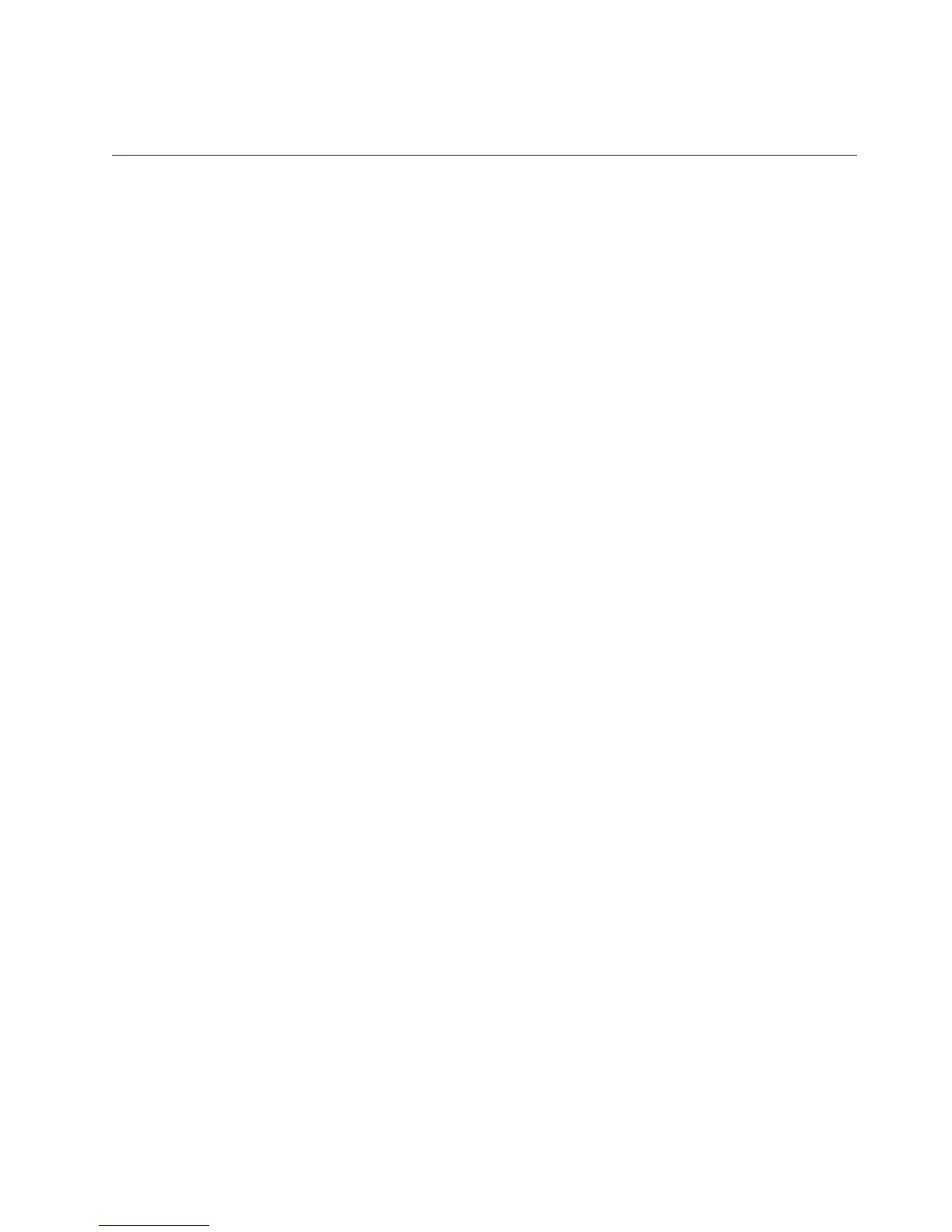Der er flere oplysninger om retablering via Rescue and Recovery-arbejdsområdet i
“Brug af Rescue and Recovery-arbejdsområdet”.
Brug af Rescue and Recovery-arbejdsområdet
Rescue and Recovery-arbejdsområdet er placeret i et skjult, beskyttet område på
harddisken, som fungerer uafhængigt af Windows-styresystemet. Derfor kan du
udføre retableringer, selv om du ikke kan starte Windows. Du kan udføre denne
type retableringer fra Rescue and Recovery-arbejdsområdet:
v Genopret filer fra harddisken eller fra en sikkerhedskopi: Ve d hjælp af Rescue
and Recovery-arbejdsområdet kan du finde filer på harddisken og overføre dem
til et netværksdrev eller et andet lagermedie, der kan skrives til, f.eks. en USB-
harddisk
eller en diskette. Denne løsning er tilgængelig, selv om du ikke har sik-
kerhedskopieret dine filer, eller hvis der er sket ændringer, siden du har taget
den sidste sikkerhedskopi. Du kan også genoprette individuelle filer fra en
Rescue and Recovery-sikkerhedskopi på den lokale harddisk, en USB-enhed eller
et netværksdrev.
v Retablér harddisken fra en Rescue and Recovery-sikkerhedskopi: Når du
udfører en sikkerhedskopiering vha. programmet Rescue and Recovery, kan du
udføre retableringer fra Rescue and Recovery-arbejdsområdet, selv om du ikke
kan starte Windows.
v Retablér harddisken til det oprindelige indhold: Ved hjælp af Rescue and
Recovery-arbejdsområdet kan du retablere hele harddiskens oprindelige indhold.
Hvis du har flere afsnit på harddisken, har du mulighed for at retablere det
oprindelige indhold og placere det på C-afsnittet, uden at de andre afsnit berø-
res. Da Rescue and Recovery-arbejdsområdet fungerer uafhængigt af Windows,
kan du retablere det oprindelige indhold, selv om du ikke kan starte Windows.
Advarsel: Alle filer på harddiskens primære afsnit (normalt C-drevet) bliver slet-
tet,
når du retablerer harddisken fra en Rescue and Recovery-sikkerhedskopi eller
retablerer til harddiskens oprindelige indhold. Hvis det er muligt, skal du tage
kopier af vigtige filer. Hvis du ikke kan starte Windows, kan du bruge funktionen
Genopret filer i Rescue and Recovery-arbejdsområdet til at kopiere filer fra hard-
disken til andre lagermedier.
Gør følgende for at starte Rescue and Recovery-arbejdsområdet:
1. Sluk for computeren.
2. Genstart computeren.
3. Tryk på F11-tasten flere gange.
4. Slip F11, når der lyder bip, eller når skærmbilledet med logoet vises.
5. Hvis du har angivet et Rescue and Recovery-kodeord, skal du indtaste det, når
du bliver bedt om det. Rescue and Recovery-arbejdsområdet vises efter et kort
øjeblik.
Bemærk: Læs ‘“Løsning af retableringsproblemer” på side 40, hvis Rescue and
Recovery-arbejdsområdet ikke starter.
6. Gør et af følgende:
v Klik på Genopret filer, og følg vejledningen på skærmen for at genoprette
filer fra harddisken eller fra en sikkerhedskopi.
v Klik på Retablér systemet, og følg vejledningen på skærmen for at retablere
harddisken fra en Rescue and Recovery-sikkerhedskopi eller retablere hard-
diskens
oprindelige indhold.
Kapitel 4. Retablering af programmer 39